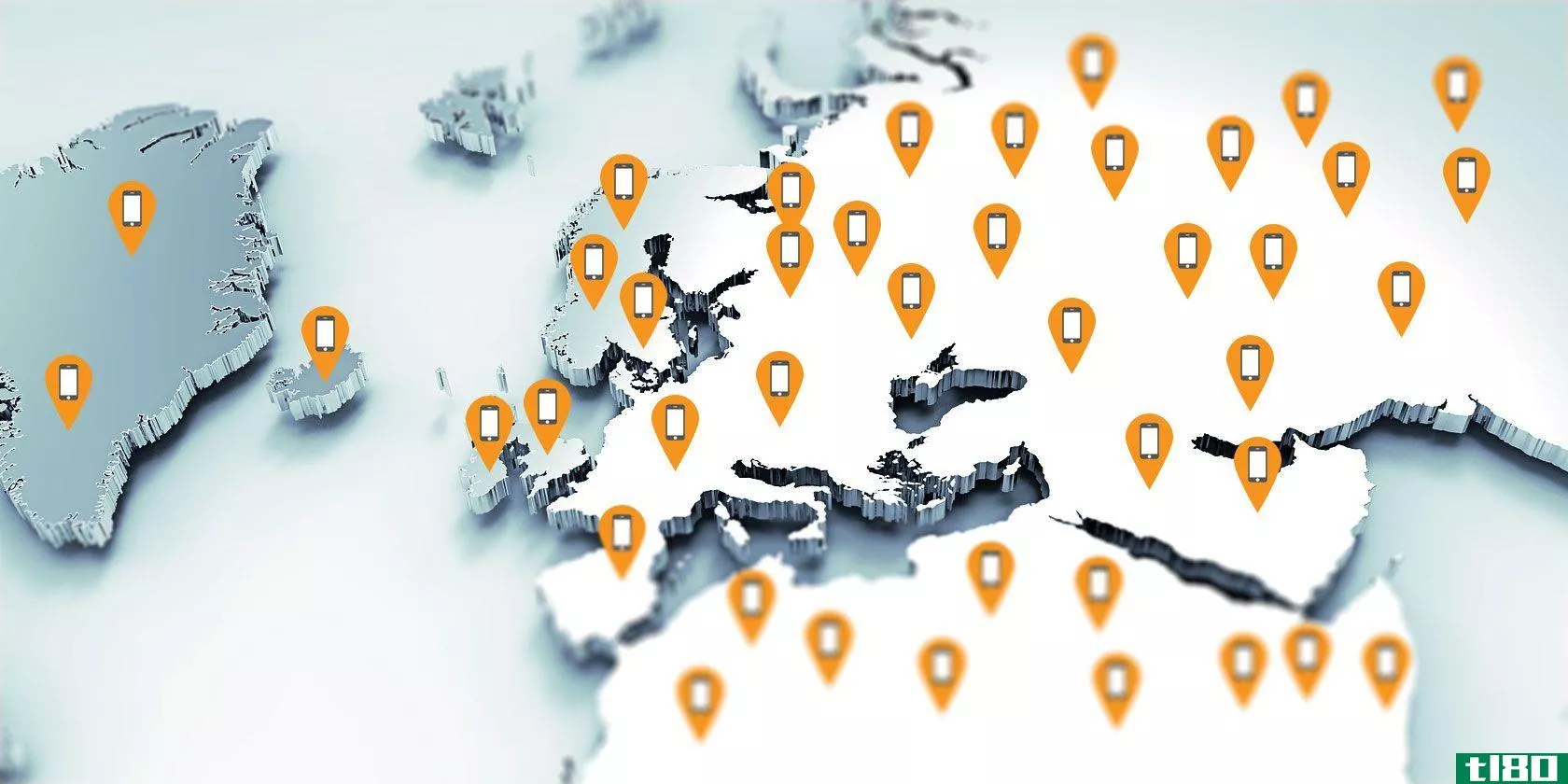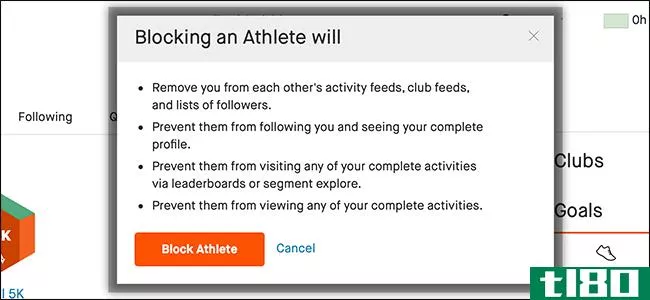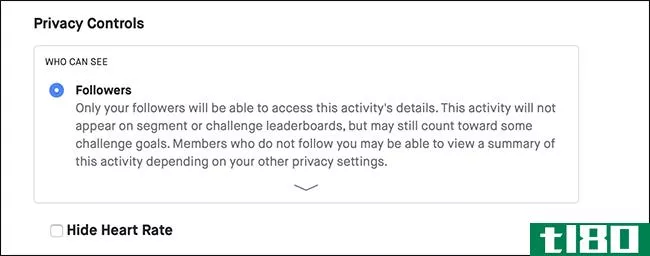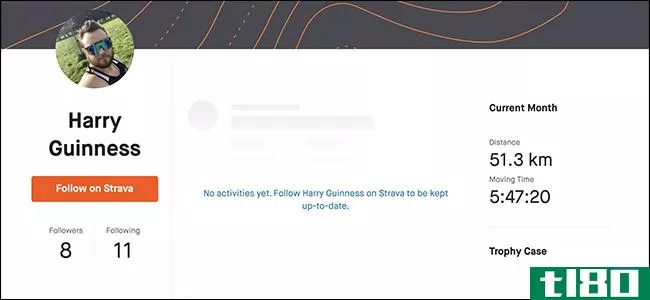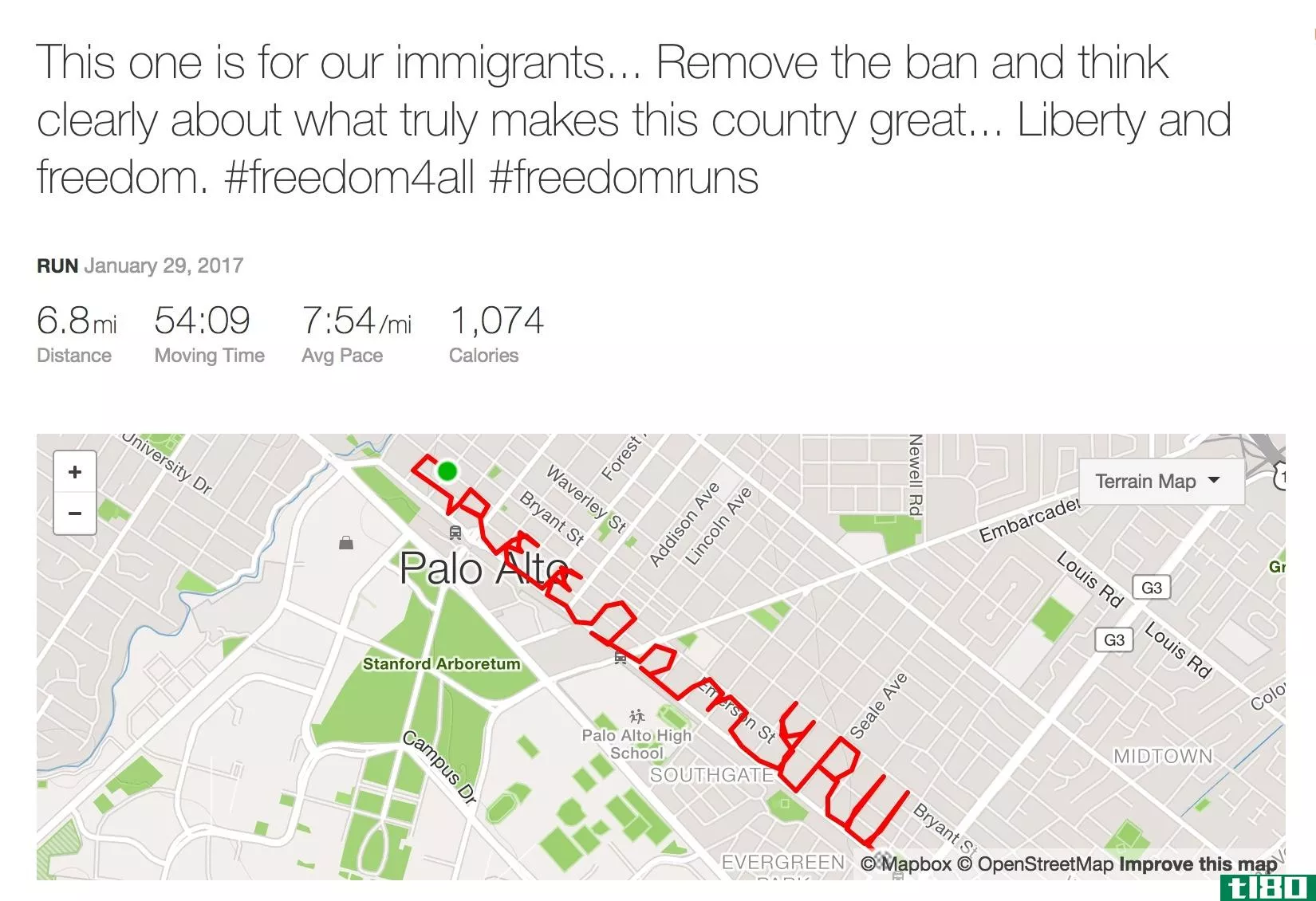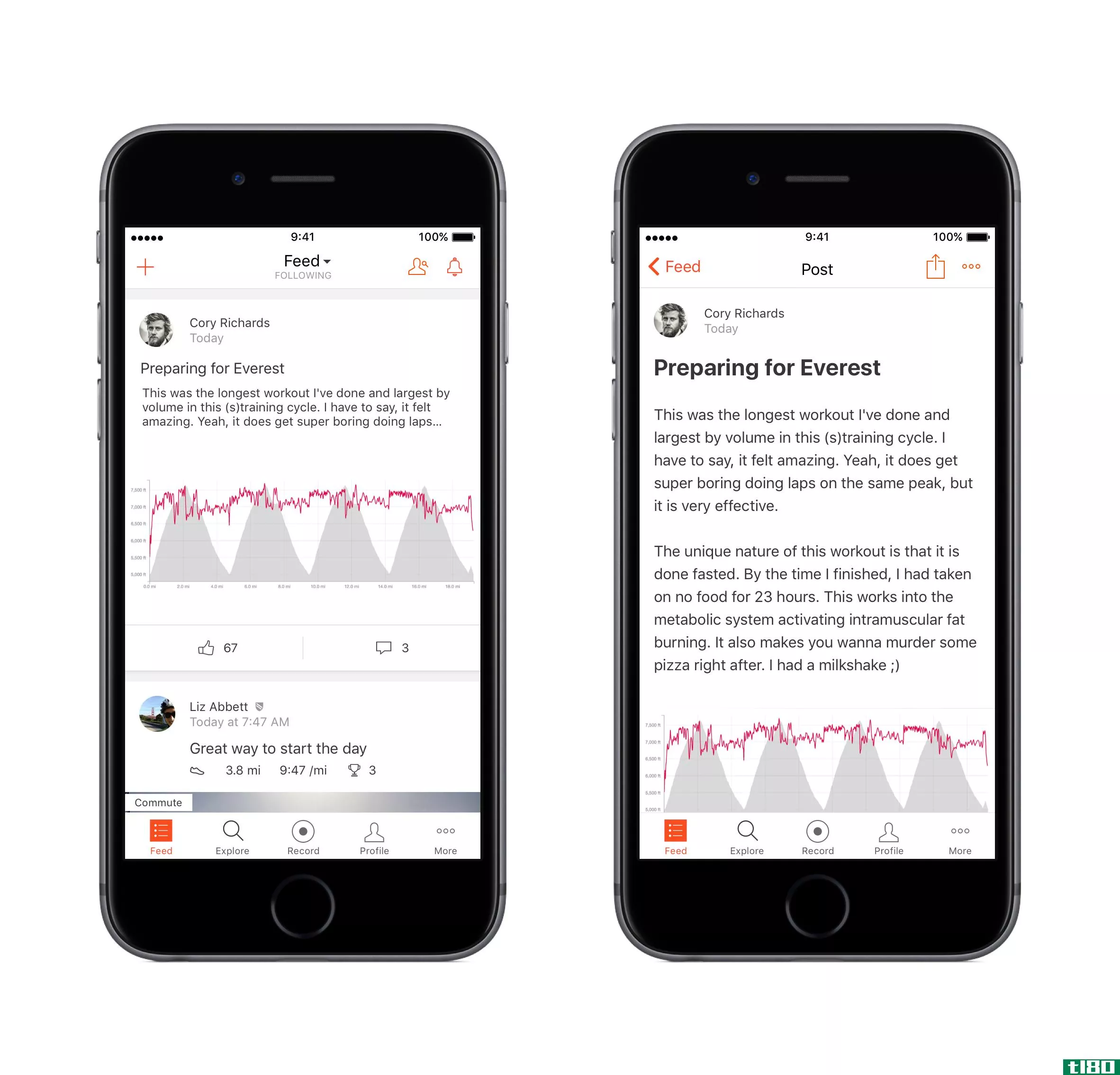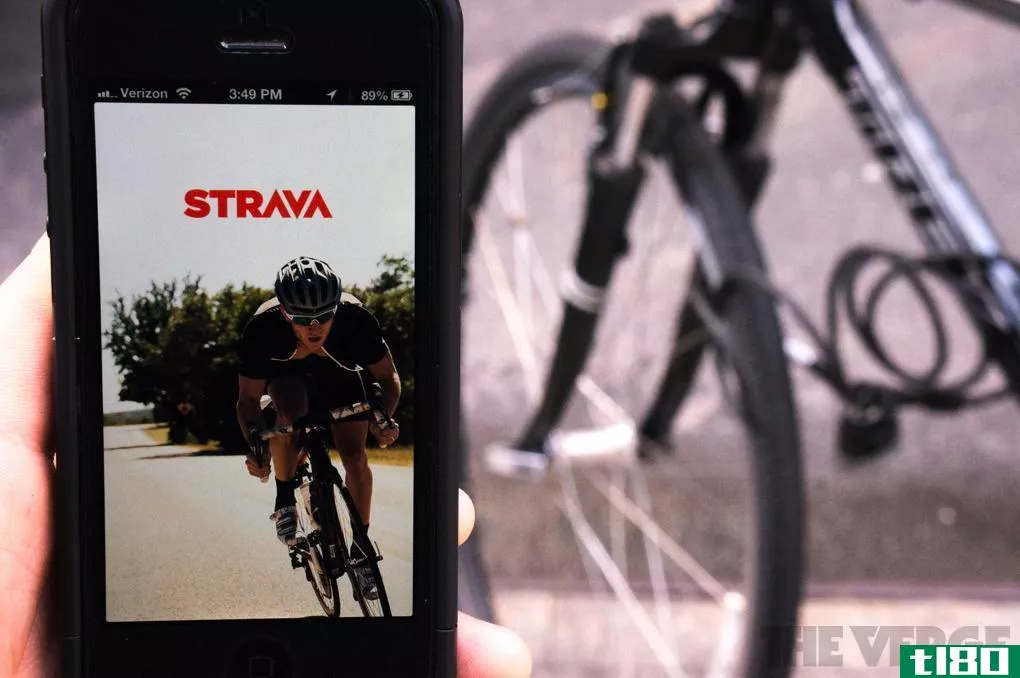如何使用斯特拉瓦(use strava)
方法1方法1/4:入门
- 1下载Strava应用程序。Strava可以从iPhone和iPad上的App Store或Android设备上的Google Play Store获得。使用以下步骤下载并安装Strava:打开App Store(iPhone)或Google Play Store(Android)。点击搜索选项卡(仅限iPhone和iPad)。在搜索栏中键入“Strava”。点击Strava旁边的GET或Install。
- 2开放斯特拉瓦。它有一个带有倒置“V”的橙色图标。点击Strava图标可打开Strava。
- 3Tap通过电子邮件注册。这允许你用你的电子邮件地址注册。或者,你也可以点击“继续使用Facebook”、“继续使用谷歌”或“继续使用苹果”使用你的Facebook、谷歌或苹果账户注册。
- 4输入有效的电子邮件地址和密码。这将是您用来登录Strava的电子邮件地址和密码。
- 5点击“同意”并注册。是底部的橙色按钮。这表明您同意条款和条件,并签署了协议。
- 6输入您的姓名、出生日期、性别,然后点击下一步。输入基本信息,然后点击屏幕底部的“下一步”。点击“是”接收电子邮件通知,或点击“否”拒绝。如果您希望每月收到关于您的进度和宣传材料的电子邮件,请点击“是”以表示同意。否则,点击“否”以拒绝。
- 7点击继续。是底部的橙色按钮。
- 8点击开始免费试用以进行免费试用订阅,或点击否谢谢。使用Strava的核心功能不需要订阅,但它可以让您访问计划的路线、个性化挑战、训练日志、心率数据和定制的训练计划等。
- 9点按开始。这将打开记录页面。现在,您已准备好录制第一次跑步记录。
- 10点击Yes(是)可让Strava应用程序追踪您的位置。为了让Strava追踪你的路线,你必须打开定位服务,并且你必须允许Strava访问你的位置。
- 11只在使用应用程序时点击“允许”。这允许Strava访问您的位置,但只能在应用程序使用时访问。
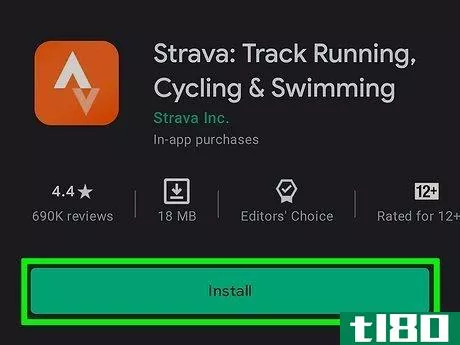










方法2方法2/4:记录路线
- 1开放斯特拉瓦。它有一个带有倒置“V”的橙色图标。点击Strava图标可打开Strava。
- 2拍记录。该选项卡有一个类似于圆形的图标,中间有一个点。它在页面底部的中间。
- 3.开始跑步。你的位置会显示在地图上。前往路线的起始位置要找到预先计划的路线,请点击图标,该图标类似于由一条弯曲的虚线连接的两个点。这将显示已保存路线(如果有)的列表。点击Routes可查看Strava的分类路线(需要Strava订阅)。点击“路段”可在地图上查看附近的路段。
- 4.选择一项运动。要选择一项运动,请点击类似于鞋子的图标。然后点击你要做的运动。
- 5点击开始。是底部的橙色按钮。应用程序将开始记录你的进度。
- 6.按路线走。当你开始锻炼时,应用程序会记录你的路线、距离、时间和配速。
- 7点击停止/方形按钮停止。当你完成路线时,或者如果你只需要停下来休息一下,点击底部的橙色方形按钮停止记录你的路线。
- 8点击“继续”继续。如果要继续您的路线,请点击底部的“继续”,继续记录您的路线。
- 9点按Finish结束您的路线。这将结束您的路线并显示您的统计信息。
- 10为你的路线添加标题。你可以给它取任何名字。它可以是日期、地点、你的活动或任何值得纪念的事情。
- 11添加照片(可选)。如果您有路线中的照片,请点击添加照片,然后从您的多媒体资料或相机卷中选择一张照片。如果这是你第一次使用该应用程序,你可能会被要求允许斯特拉瓦访问你的照片。点击“允许”以授予访问权限。
- 12添加路线描述(可选)。如果要为路线添加说明,请在“说明”行中键入
- 13评估你的努力程度。轻触吧台上的一条橙色线条来评估你的努力程度。你可以给路线打分,从“轻松”、“适度”到“最大努力”
- 14选择谁可以查看您的路线。要设置应用程序的隐私设置,请点击底部的“谁能看到”。然后你可以选择“所有人”、“追随者”或“只有你”然后点击右上角的“X”图标关闭菜单。
- 15点击保存。在右上角。这节省了你的行程。要查看您的活动,请点击左下角的个人资料图标。然后点击顶部的“活动”选项卡。















方法3方法3/4:加入团队和挑战
- 1开放斯特拉瓦。它有一个带有倒置“V”的橙色图标。点击Strava图标可打开Strava。
- 2个小组。它是屏幕底部有四个点的图标。
- 3点击“活动”或“挑战”选项卡。这将显示一个挑战列表。
- 4抓住一个看起来有趣的挑战。挑战会显示简短的描述和活动日期。
- 5点击“加入”。这是屏幕底部的橙色按钮。将出现一个复选标记,表明您已加入挑战。
- 6支付俱乐部账单。这将显示您可以加入的俱乐部列表。
- 7点击一个看起来有趣的俱乐部。这将显示组的信息页面。
- 8点击“加入”。这是组横幅和标题下方的橙色按钮。这会将您添加到组中。








方法4方法4/4:跟随并邀请朋友
- 1开放斯特拉瓦。它有一个带有倒置“V”的橙色图标。点击Strava图标可打开Strava。
- 2将两个人相似的图标标记出来。它位于应用程序的右上角。
- 3Tap建议、Facebook或联系人。这是顶部的三个标签。它们允许你查看推荐的要关注的朋友、你可以关注的Facebook朋友,或者你可以关注的联系人中的人。
- 4.点击底部。这会向您的朋友发送跟踪请求。如果他们接受,你将跟随你的朋友。
- 5点击邀请朋友。这是屏幕底部的橙色按钮。这允许你向其他人发出邀请,邀请他们加入斯特拉瓦。
- 6.选择一种分享方式。点击任何你想发送邀请的应用。你可以通过短信或电子邮件、直接消息发送邀请,也可以在Facebook、Twitter、Instagram、Snapchat、Whatsapp或其他任何网站上发布邀请。
- 7发布信息或点击发送。点击图标发送电子邮件或短信,或点击Facebook/Twitter/Instagram联系人姓名旁边的send,向他们发送带有Strava应用程序链接的预先邀请。







- 发表于 2022-05-07 12:28
- 阅读 ( 50 )
- 分类:运动
你可能感兴趣的文章
智能手机位置跟踪侵犯隐私的4个例子
... 到2017年底,斯特拉瓦更新了全球热图,通过该应用程序跟踪了10亿次公共活动。这是从10兆字节的数据中收集到的,总追踪距离为270亿公里。热图是一个有趣的关于我们如何在世界各...
- 发布于 2021-03-25 06:56
- 阅读 ( 191 )
如何在斯特拉瓦阻止某人
斯特拉瓦,像所有的社交媒体应用一样,可以透露大量关于你的信息。即使你不让陌生人在你的家里绊倒,你有时也可能需要积极地阻止某个特定的人看到你正在做的事情。下面是如何阻止斯特拉瓦的其他人。 默认情况下,互...
- 发布于 2021-04-01 20:50
- 阅读 ( 119 )
谁能看到我在斯特拉瓦的奔跑和骑行?
斯特拉瓦是最大的名字在跑步和自行车骑行跟踪。然而,它偶尔会因为泄露美国秘密军事基地或启用打瞌睡而遇到麻烦。如果您使用它,您可能想知道谁确切地可以看到您跟踪的活动。嗯,答案几乎是每个人。 所有人(默认) ...
- 发布于 2021-04-01 21:34
- 阅读 ( 139 )
如何阻止斯特拉瓦公开你的家庭住址
...果你从家里开始,任何人都能知道你住在哪里。 毕竟,斯特拉瓦是一个社交网络 斯特拉瓦基本上是一个健身爱好者的社交网络。分享你的位置数据是什么让你可以比较你的表现,在不同的路线和路段与其他人,无论你是否知道...
- 发布于 2021-04-02 01:15
- 阅读 ( 147 )
自行车和跑步应用程序斯特拉瓦增加了信标安全功能
斯特拉瓦是一款流行的自行车和跑步应用的**商,它是在健康和健身收购时代为数不多的几个暂停之一,刚刚在其应用程序中添加了一个漂亮的安全功能。 这款名为Beacon的功能可以让Strava用户与最多三个联系人共...
- 发布于 2021-05-06 17:32
- 阅读 ( 135 )
健身应用可以帮助城市规划更好的自行车道
...体育活动。他们可能也有钱和时间花在休闲活动上。 斯特拉瓦的数据与调查报告的数据非常接近 因此,为了再次检查斯特拉瓦的跟踪数据,美国疾病预防控制中心的科学家将其与四个美国城市的人口普查数据进行了比较...
- 发布于 2021-05-07 18:05
- 阅读 ( 129 )
斯特拉瓦的首席执行官通过运营一条拼写为“freedom4all”的路线,表示对移民的声援
...“自由和自由,”盖尼写道,作为他的锻炼,这是张贴在斯特拉瓦应用程序的描述,当然。他的话被一个有点粗糙的,虽然非常令人印象深刻,GPS地图路线打断了。 盖尼的这一信息只是硅谷最著名的科技领袖发出的一系列备忘...
- 发布于 2021-05-09 16:03
- 阅读 ( 157 )
新款balance首款android wear智能手表runiq现已上市
...专注于健身的手表是与英特尔(Intel)、谷歌(Google)和斯特拉瓦(Strava)合作设计的,后者分别负责硬件、软件和跑步跟踪。 RunIQ配备了您所期望的可穿戴健身设备的所有功能:内置GPS、课程、速度和距离跟踪、心...
- 发布于 2021-05-09 17:40
- 阅读 ( 116 )
健身应用strava将在android wear 2.0手表上运行,不包括手机
...功能。手表默认为谷歌自己的健身跟踪应用程序,但现在斯特拉瓦也是一个选择。 Strava在早期的**artwatch机型上是一款可穿戴应用程序或“applet”,但在几乎所有情况下,用户也必须携带智能**,因为Strava依赖于GPS。另外...
- 发布于 2021-05-09 19:29
- 阅读 ( 275 )